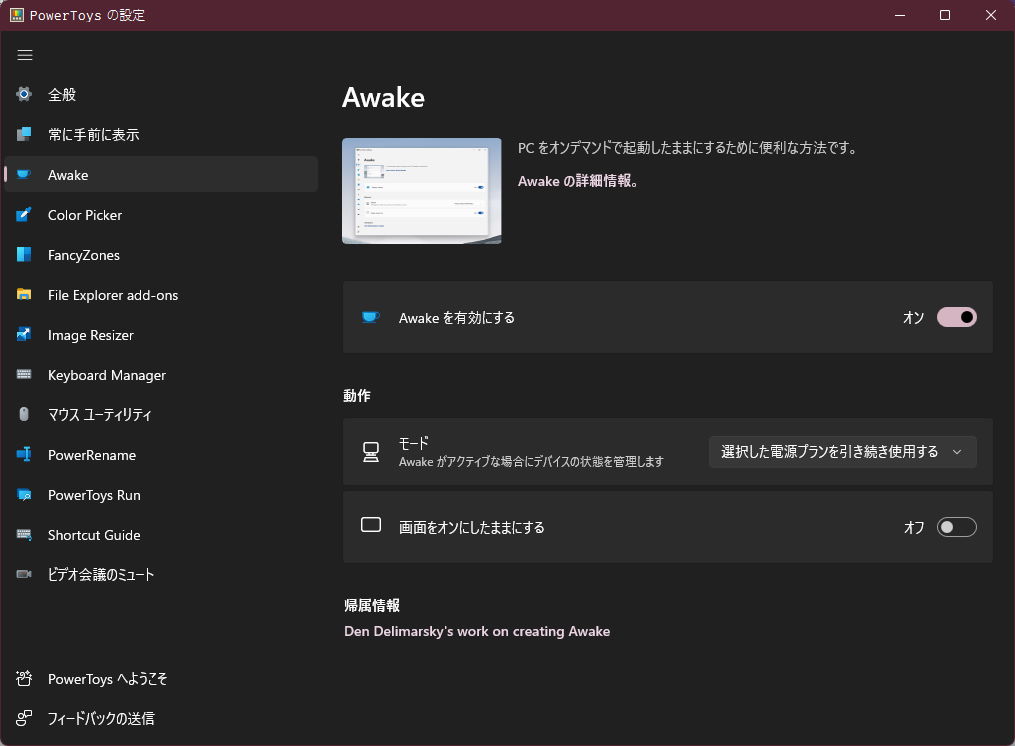
Windows では通常、一定時間操作しないと自動的にディスプレイをオフにしたり、PC をスリープ状態にする機能が有効になっている。これは電気代の節約となる便利な機能ではあるが、場合によっては PC をつけっぱなしにしておきたい事もある。
電源設定よりディスプレイのオフやスリープまでの時間を設定することはできるが、何度も機能をオン・オフ切り替えるのは面倒くさい。
Microsoft の提供するユーティリティソフトである PowerToys を利用すれば、自動スリープやディスプレイの自動オフ機能を一時的に無効化することができる。
Windows の機能を強化する PowerToys の紹介・インストール方法 | Lonely Mobiler
このページでは Microsoft PowerToys を利用してディスプレイや PC を一時的に起動し続ける方法を紹介しよう。
PowerToys を利用し Windows を起動し続ける・画面を自動オフさせない方法
まず PowerToys をインストールしよう。PowerToys の紹介やインストールについては以下の記事を参照してほしい。
Windows の機能を強化する PowerToys の紹介・インストール方法 | Lonely Mobiler
インストールしたらタスクトレイに青いカップのようなアイコンがあると思う。これを左右どちらでも良いのでクリックすると、Awake のメニューが現れる。
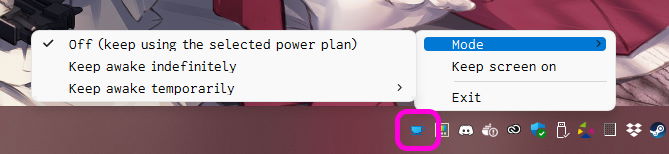
現時点では日本語化されていないが簡単な文章なので見ればわかると思う。
ディスプレイをオンにし続けたい場合には「Keep screen on」を選択しよう。 PC を起動し続けたい場合には「Mode」から以下の二つのどちらかを選択する。
- Keep awake indefinitely: PC を起動し続ける
- Keep awake temporarily: PC を特定の時間だけ起動し続ける
どちらかを選べば、選択した時間もしくは Awake の Mode を選択しなおすまで常に電源をオンにし続ける。
PC の電源設定を変更することなく必要な時だけ電源をつけっぱなしにできるので便利な機能だ。覚えておくと役に立つと思う。
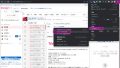
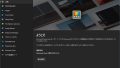
コメント